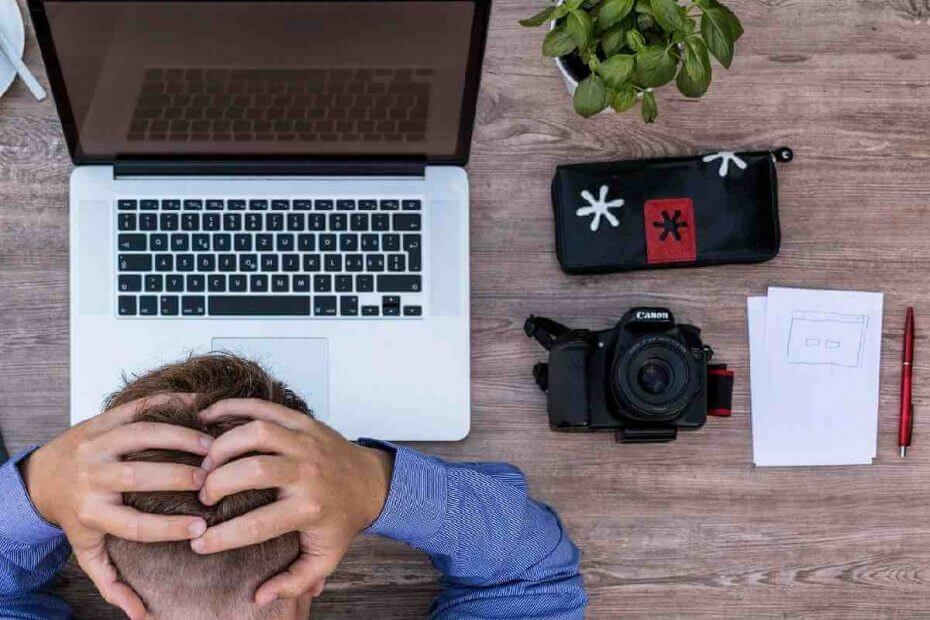
Ovaj softver će održavati i pokretati upravljačke programe, čime će se zaštititi od uobičajenih računalnih pogrešaka i kvara hardvera. Provjerite sve svoje upravljačke programe u 3 jednostavna koraka:
- Preuzmite DriverFix (ovjerena datoteka za preuzimanje).
- Klik Započni skeniranje pronaći sve problematične upravljačke programe.
- Klik Ažuriranje upravljačkih programa kako biste dobili nove verzije i izbjegli kvarove u sustavu.
- DriverFix je preuzeo 0 čitatelji ovog mjeseca.
Dodavanje prilagođenih ključeva registra korisno je pri pokušaju rješavanje problema sa sustavom ili izmijeniti postavke sustava. Neki korisnici sustava Windows 10 izvijestili su da su njihovi nedavno stvoreni ključevi nestali nakon ponovnog pokretanja računala.
Obično postoji nesporazum na strani korisnika kako pravilno dodati ključeve.
Ako ključ nije postavljen na odgovarajuće mjesto, Windows će ga izbrisati nakon ponovnog pokretanja.
Da biste bolje razumjeli kako pravilno stvoriti ključ registra, provjerite naš vodič.
Koraci za zadržavanje ključeva registra nakon ponovnog pokretanja
Kada dodaju prilagođeni ključ u Windowsov registar, neki ga korisnici pogrešno smjeste na mjesto slično Računalo \ HKEY_LOCAL_MACHINE.
Nakon ponovnog pokretanja računala, sustav sastavlja HKLM (HKEY_LOCAL_MACHINE) košnica, tako da postojeća košnica prije ponovnog pokretanja više nije dostupna. Stoga prilagođeni dodani ključ nestaje.
Košnica je poznata kao grupa ključeva, potključeva i vrijednosti koja se nalazi u registru sustava Windows i sadrži skup pratećih datoteka koje pružaju sigurnosne kopije podataka sustava.
Da bi sustav zadržao i prepoznao ključ, morat ćete ga stvoriti u postojećoj podmapi HKLM-a.
Umjesto da svoj prilagođeni ključ dodate lokaciji poput Računalo \ HKEY_LOCAL_MACHINE, smjestite ga na mjesto koje sadrži mapu HKLM Software.
Na primjer, dodajte ključ mjestu sličnom:
HKEY_LOCAL_MACHINE \ Software \ CustomKeyFolder \ CustomKey
Da biste to izveli, slijedite ove korake:
- Pritisnite tipku s logotipom sustava Windows + R na tipkovnici> tip regedit u okvir Pokreni i pritisnite Enter da biste otvorili uređivač registra
- Ići
Računalo \ HKEY_LOCAL_MACHINE \ Softver, desnom tipkom miša kliknite mapu Softver> proširi Novi > kliknite Ključ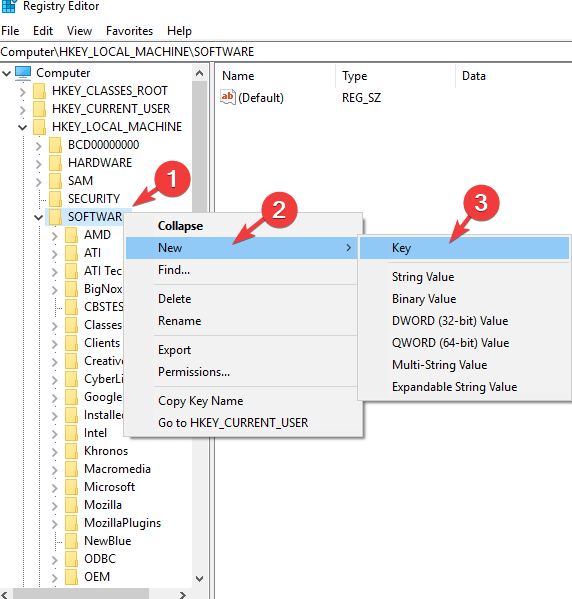
- Desnom tipkom miša kliknite novostvorenu mapu> proširi Novi > kliknite Ključ
- Na ovom mjestu napravite željene postavke za svoj ključ i zatvorite uređivač registra
- Ponovo pokrenite računalo i provjerite je li ključ spremljen.
Nadamo se da vam je naš vodič pomogao da riješite problem. Ako vam se svidio ovaj članak, ostavite komentar u odjeljku za komentare u nastavku.
PROČITAJTE I:
- 12 najboljih besplatnih programa za Windows za 2019
- 11 najboljih sredstava za čišćenje registra za Windows 10 za upotrebu u 2019


